在我们的教程第3部分中,我们正在讨论如何使用virt-manager GUI工具创建和管理KVM存储卷和池。
一般来说,我们每天都会使用具有不同文件系统的存储设备。我们还有一些存储技术/技巧,如ISCSI、SAN、NAS等等。
在我们的虚拟环境中,基本概念并没有太大的不同,我们只是使用基本概念来部署出色且可扩展的虚拟存储平台。
在KVM环境中,您可以在客户操作系统中使用块设备或文件作为本地存储设备。
我们使用物理存储设备来创建虚拟机的卷。我们可以将卷描述为虚拟机的虚拟磁盘。卷可以是块设备或文件,正如我们之前提到的那样。

考虑到性能问题,块设备具有更高的优势。此外,在系统管理和存储容量使用方面,块文件仍然具有更高的优势。在任何情况下,对于来自客户操作系统的磁盘性能不是关键的情况,最好使用磁盘映像文件。
存储卷也是存储池的一部分,实际上,在至少拥有一个存储池之前,您无法创建存储卷。
没有新的先决条件,只是我们在以前部分中讨论过的相同内容。如果有新的内容,我会提到它。所以,让我们开始吧。
阶段一:在KVM中创建存储池
首先,讓我們以之前的方式在主窗口中右鍵點擊(localhost)並從詳細資料部分顯示環境中可用的存儲池。這個視窗將會出現
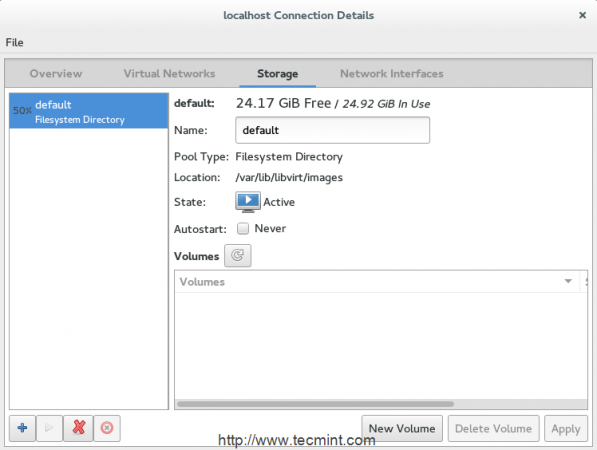
默認情況下,有一個名為“默認”的存儲池,使用rootfs分區來存儲 vm 的卷,在/var/lib/libvirt/images路徑下。
在許多情況下,不建議使用此存儲池,只是為您的系統釋放空間。無論如何,讓我們通過點擊同一窗口中的“+”按鈕來創建我們的第一個存儲池。
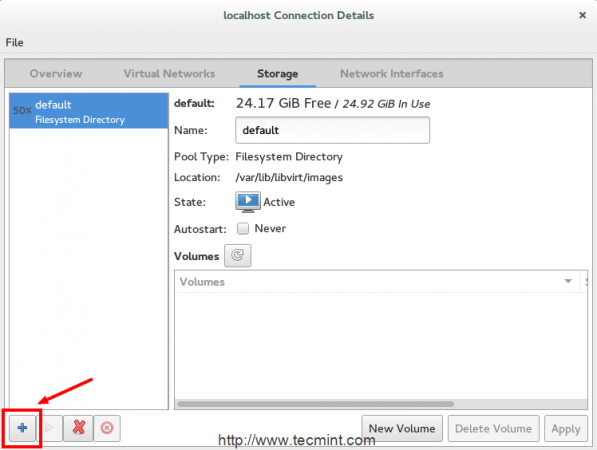
接下來,您可以提供新存儲池的名稱,並選擇將用於部署存儲池的存儲類型。KVM支持九種類型:
- -dir – 使用文件系統目錄來存儲存儲卷。
- -disk – 使用物理硬碟來存儲存儲卷。
- -fs – 使用預格式化分區來存儲存儲卷。
- -netfs – 使用像 NFS 這樣的網絡共享存儲來存儲存儲卷。
- -gluster – 依賴 Gluster 檔案系統存儲。
- -iscsi – 使用網絡共享 ISCSI 存儲來存儲存儲卷。
- -scsi – 使用本地 SCSI 存儲來存儲存儲卷。
- -lvm – 依賴 LVM 卷組來存儲存儲卷。
- -mpath –
目前,不支援多路徑卷的創建。
您可能熟悉其中很多,但在本教程中我们将讨论其中一两个。让我们从流行的一种开始,(dir) 类型。
(Dir) 类型非常受欢迎,因为它不需要对您当前的存储架构进行太多修改。
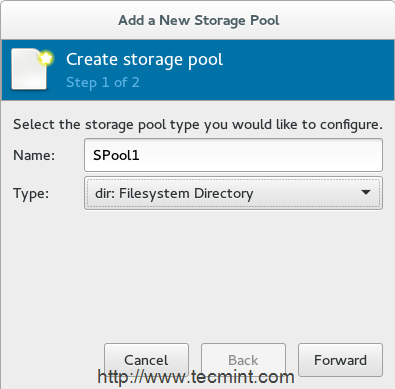
3. 存储池将被创建的位置没有限制,但强烈建议在单独的分区上创建“SPool1”目录。另一个重要的事情是为该目录设置正确的权限和所有权。
I will use /dev/sda3 as my partition, you may have a different one. Make sure you have mounted it properly.
# mount -t ext4 /dev/sda3 /mnt/personal-data/
4. 在“/mnt/personal-data/”目录下挂载分区后,将挂载点的路径提供给该存储目录(即/mnt/personal-data/SPool1)。
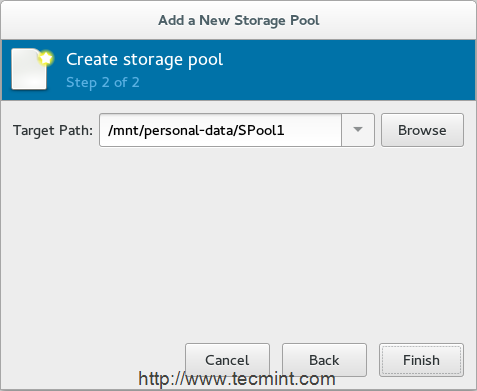
5. 完成后,您将在列表中看到新的存储池“SPool1”出现。
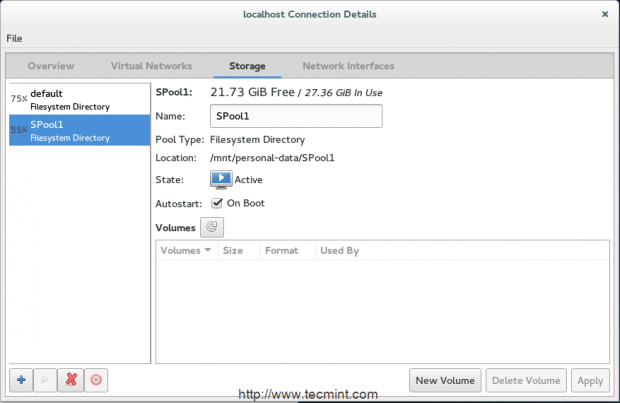
在进入创建卷的第二阶段之前,让我们讨论另一种我们的存储池类型,称为fs。
(FS) 类型取决于预格式化分区,对于希望为虚拟机磁盘/存储指定完整分区的人非常有用。
6. 我们将使用预格式化分区创建另一个存储池,即((fs) 预格式化块设备)类型。您需要准备另一个带有所需文件系统的新分区。
您可以使用“fdisk”或“parted”来创建新分区,并使用“mkfs”进行新文件系统的格式化。在本节中,(sda6) 将是我们的新分区。
# mkfs.ext4 /dev/sda6
同時創建一個新的目錄(即 SPool2),它作為所選分區的掛載點。
7. 從下拉菜單中選擇(fs)類型後,接下來輸入新池的名稱,如下所示:
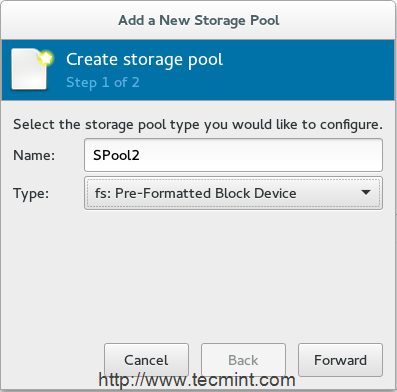
8. 在下一個窗口中,您需要在“源路徑”字段中提供您分區的路徑 ‘/dev/sda6’(在我們的案例中),並在“目標路徑”字段中提供作為掛載點的目錄的路徑 /mnt/personal-data/SPool2。
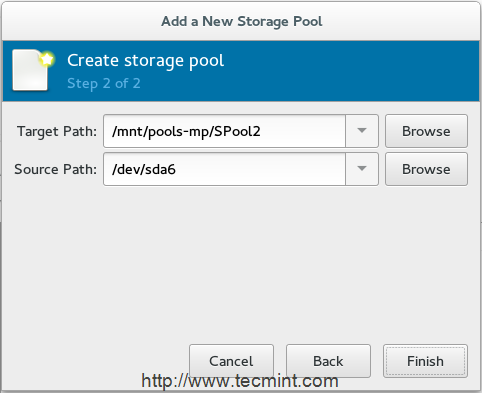
9. 最後,在主存儲列表中添加了第三個存儲池。
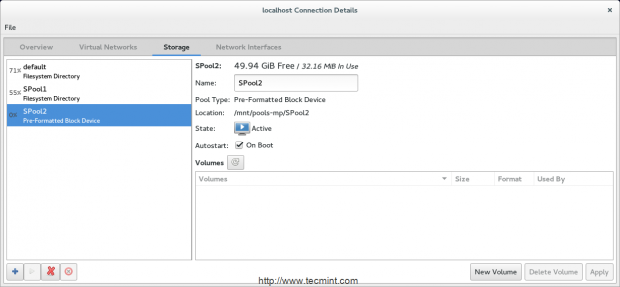
因此,我們將在下一部分中討論使用 CLI 工具部署其他存儲類型,現在讓我們轉向創建卷。
第二階段:創建存儲卷
正如我們之前討論過的,您可以將存儲卷視為虛擬機器的虛擬磁盤。我們還有許多格式可供選擇。
一般來說,這些格式允許您將您的卷與 QEMU、VMware、Oracle VirtualBox 和 Hyper-V 一起使用。
10. 選擇您想要存儲卷成為一部分的存儲池 ‘新卷‘。點擊‘新卷’按鈕開始。
11. 接下來,提供新卷的名稱並選擇其格式。別忘了設置適當的大小。
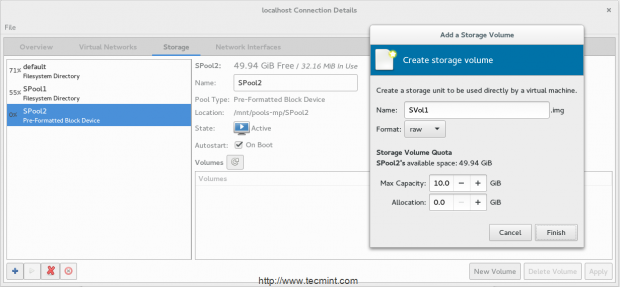
12. 現在您的卷已經準備好與虛擬機器連接了。
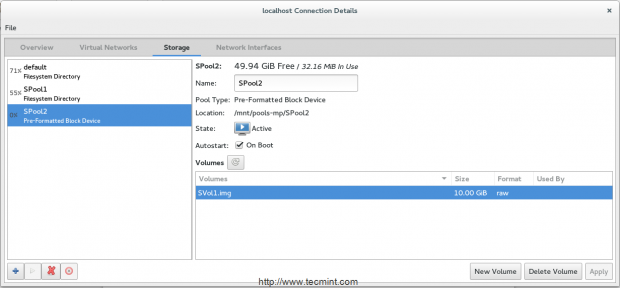
結論
現在你已經學會了在KVM環境下使用virt-manager GUI工具創建和管理存儲池和卷之間的區別。我們還討論了池的類型和卷格式的重要性。現在換你動手做更多實踐。參考鏈接:
Source:
https://www.tecmint.com/manage-kvm-storage-volumes-and-pools/













